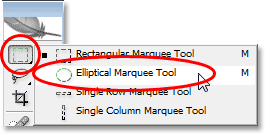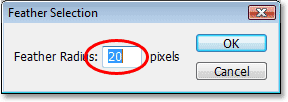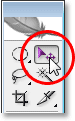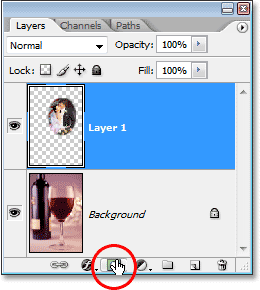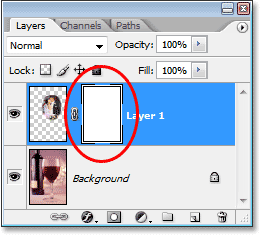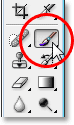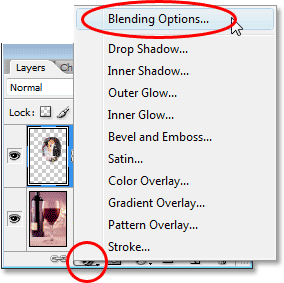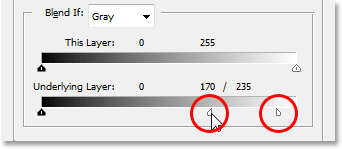сделать закладку в соцсетях
Вот два изображения, которые я буду использовать в этой Photoshop эффектов урока:

Новобрачные.

Бокал.
И вот окончательный результат мы будем работать:

Окончательный результат.
Давайте начнем!
Шаг 1: Перетащите выделение вокруг пара с Elliptical Marquee Tool
Мы собираемся начать покинуть вещи, работая на фотографию свадебного пары. Выберите
Elliptical Marquee Tool от палитре инструментов в Photoshop. По умолчанию, он скрывается за Rectangular Marquee Tool, так что вам нужно нажать на иконку Rectangular Marquee Tool и держите мышь вниз для второго или два, затем выберите Elliptical Marquee Tool с вылетом из меню, которое появляется:
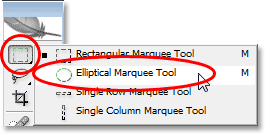
Выберите Elliptical Marquee Tool.
Затем, с Elliptical Marquee Tool выбран, вытащить овальное выделение вокруг свадебной пары. Если вам нужно изменить ваш выбор, как вы перетащить, просто удерживайте
пробел на клавиатуре, а затем переместите мышь вокруг, чтобы изменить его. Отпустите пробел, чтобы продолжить затягивание выбор:

Перетащите овальное выделение вокруг свадебной пары.
Шаг 2: размойте выделение
Далее, мы собираемся на "перо" выбор, который Photoshop-говорить для создания выбора края мягче.Чтобы сделать это, с выбора-прежнему активны, подняться на
Выбор меню в верхней части экрана и выберите
Feather . Когда появится диалоговое окно, введите
перо Радиус стоимостью около
15-20 пикселей . Я собираюсь установить мину 20 пикселей:
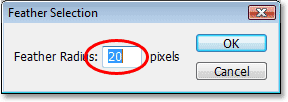
Добавить перо около 15-20 пикселей для выделения, чтобы смягчить края.
Нажмите OK для выхода из диалогового окна.
Шаг 3: Перетащите выделение на бокал Фото
Теперь, когда у нас есть выделение вокруг свадебной пары и мы смягчили края выделенной, мы должны перетащить выделение на фото с бокалом вина. Для этого нам понадобится
инструмент Move Tool , так что выберите из палитры инструментов или пресс-
V на вашей клавиатуре для быстрого доступа:
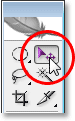
Выберите Move Tool.
Затем, с оба изображения откроются в своих отдельных окон документов, просто нажмите с помощью инструмента Move Tool внутри фотографией свадьбы пара и перетащите выделение на фото с бокалом вина:

Щелкните внутри фотографией свадьбы пара и перетащите их в фото бокал.
Не беспокойтесь, если некоторые из ваших краев вокруг пары выглядят, как они отрезаны, как у меня сделать в верхней части и с правой стороны. Мы будем фиксации, что в данный момент с нашей маске.Также обратите внимание, как края звучит красиво и мягкий (за исключением, конечно, для тех областях, которые появляются отрезать), и это благодаря перу мы обратились к выбору.
После того как вы вытащили свадьбы пара в другой фотографии, вам не нужно иметь свой оригинальный образ, открытым на экране больше, так что вы можете закрыть из него, если хотите.
Шаг 4: размер и положение свадьбы пара с бесплатным Photoshop в команду преобразования
Мы должны переместить свадьбы пара в положение перед бокалом вина, и мы, скорее всего, нужно изменить их, а также (я, конечно, нужно с моим изображением), и мы можем сделать обе эти вещи, используя Photoshop,
Free Transform команду , Нажмите
Ctrl + T (Win) /
Command + T (Mac) на клавиатуре, чтобы поднять Free Transform окно и ручки вокруг них. Для перемещения пару в положение, просто щелкните в любом месте внутри Free Transform окно и перетащите их в новое место с помощью мыши.
Единственное место, вы не можете нажать на том, что мало значок назначения в центре Free Transform окно. Когда я говорю "не могу", я имею в виду, вы, безусловно, может нажать на него, если вам нравится, но если вы делаете, вы будете двигаться в цель, а не перемещать изображение. Так что, если ваша цель состоит в перемещении изображения, а не целевой маленький значок, щелкните в любом месте, ибо при таком значок мишени, кроме. Чтобы изменить размер пара, удерживая
Shift + Alt (Win) /
Shift + Alt (Mac) и перетащите любой из угловых маркеров. Удерживая клавишу Shift ограничивает пропорции изображения при перетаскивании и удерживая Alt / Option говорит Photoshop, чтобы изменить размер от центра Free Transform коробке (технически, это говорит Photoshop, чтобы изменить размер изображения вокруг этой маленькой целевой значок, который является, почему Вы не хотите, чтобы переместить его):

Перемещение и изменение размеров пару мере необходимости с Free Transform.
Нажмите
Enter (Win) /
Return (Mac), когда вы счастливы с размером и расположением пары, чтобы принять изменения.
Шаг 5: Добавляем маску слоя на свадьбу пару Layer
Если мы посмотрим в палитре слоев в Photoshop, мы можем видеть, что у нас теперь есть два слоя. Бокал изображение на нижнем слое "Background", и новобрачные на "Layer 1" над ним. С "Layer 1" Выбранные (выбранный слой выделен синим цветом), нажмите на
Layer Mask значок в нижней части палитры слоев:
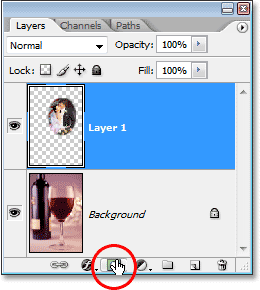
Нажмите на иконку "Layer Mask" в нижней части палитры слоев в Photoshop.
Вы увидите миниатюру слоя-маски появится справа от предварительного просмотра слоя миниатюры.
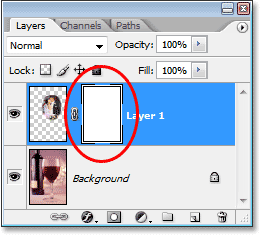
"Layer 1" теперь имеет миниатюру слоя-маски на право содержания предварительного просмотра слоя миниатюры.
Шаг 6: Краска с черным вокруг краев свадьбы пара
Теперь, когда у нас есть слой-маску, мы собираемся использовать его, чтобы смешать свадьбы пара в с бокалом вина лучше, и мы сделаем это, рисуя черным и мягкой кистью по краям свадебного пару изображение. Для этого мы должны в Photoshop
Brush Tool , чтобы выделить его из палитры инструментов.Вы также можете нажать
B , чтобы выбрать его с помощью комбинации клавиш:
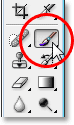
Нажмите на иконку "Layer Mask" в нижней части палитры слоев в Photoshop.
Мы также должны черным, как наш цвет переднего плана. Если черный в настоящее время не цвет переднего плана, просто нажмите
D на клавиатуре, которая будет установлена белая, как цвет переднего плана и черный цвет в качестве фона, а затем нажмите
X , чтобы поменять их местами. Тогда со средним размером, мягкой кистью, просто рисовать по краям свадьбы пара изображения, чтобы показать края бокала под ними, и продолжать рисовать, пока изображение пары не полностью содержится внутри стекла. Чтобы изменить размер кисти, используйте
левую и правую клавиши кронштейна на вашей клавиатуре. Нажатие клавиши левой скобки делает кисть меньше и нажав правую кнопку кронштейн делает его больше. Чтобы смягчить края кисти, удерживая
Shift, ключ и нажмите левую клавишу кронштейн несколько раз (проведение Shift, и нажав правую кнопку кронштейн делает кисть края сложнее):

Краска с черно-среднего размера, мягкими краями вокруг краев свадьбы пара изображения, чтобы показать края бокала под них.
Если вы сделаете ошибку, вы рисуете, или нажмите
Ctrl + Z (Win) /
Command + Z (Mac), чтобы отменить его или нажмите
X на клавиатуре, чтобы установить цвет переднего плана на белый, закрасить свою ошибку, и нажмите
X снова, чтобы установить цвет переднего плана Back To Black и продолжать рисовать по краям.
Когда вы закончите, ваше изображение должно выглядеть примерно так:

Изображение после содержащий свадьбы пара внутри бокала.
Шаг 7: Используйте "Смесь Если" Ползунки, чтобы вернуть некоторые виды стеклянных Основные моменты
Единственное, что осталось сделать в этой точке, чтобы вернуть некоторые из основных моментов в стекле.Мы можем сделать это легко с помощью Photoshop в Blend, If ползунков. Нажмите на стили слоя значок в нижней части палитры Layers, затем выберите Параметры наложения в верхней части списка, который появляется:
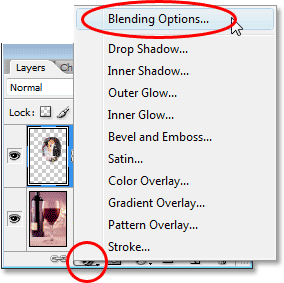
Нажмите на иконку "Layer Styles" в нижней части палитры слоев в Photoshop и выберите "Blending Options" из верхней части списка.
Это поднимает диалоговое окно в Photoshop "Layer Style" установлен в положение "Blending Options" в средней колонке. "Смесь Если" ползунки на дне. Вы увидите две черные-на-белым градиентом баров. Мы хотим, чтобы на панели в самом низу. Нажмите на белый ползунок в правой нижней части градиента, и начать перетащив ее влево. Как вы перетащите, вы заметили какие-либо белые блики и отражения света в стекле начинают вновь появляться. Проблема в том, что они имеют очень жесткие, зазубренные края. Чтобы смягчить их, как только основные моменты начинают появляться, отпустите кнопку мыши, удерживая свой
Alt / (Win)
Option ключ (Mac), а затем снова щелкните на ползунке и продолжить перетащив ее влево.Удерживая Alt / Option, вы разделяете ползунок в половине, и вы теперь будете только на перетаскивание левой половины. Площадь между двумя половинами становится переходная зона между Свадебная пара образу и стеклянных моментов, давая нам хорошие, мягкие края основным моментам. Чем больше расстояние между двумя половинами, чем больше площадь перехода и мягче кромки моментов:
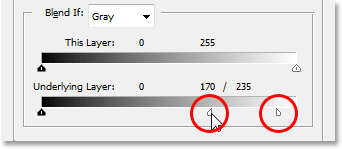
Перетащите белый ползунок для дно "Смесь Если" бар влево, пока вы не начинаете видеть любые основные моменты или отражения света появляясь в стекле, а затем отпустите кнопку мыши, удерживая нажатой клавишу "Alt" (Win) / "Option" (Mac ) и продолжайте перетаскивать ползунок, чтобы разделить его пополам и создать мягкие, ровные края для основных моментов.
Вы, вероятно, нужно играть с слайдер половинки немного, двигаясь каждый из них левый и правый, пока вы не будете довольны результатами. Когда вы закончите, нажмите кнопку ОК в правом верхнем углу диалогового окна Layer Style, чтобы выйти из него, и все готово!
Здесь, после чего вернуть некоторые из основных моментов в стекле со смесью If ползунков, мой окончательный "новобрачные в бокал" результат:

Окончательный эффект.
И у нас это есть! Вот как поместить свадьбы пара внутри бокала с Photoshop!
Свадебные пары в бокал - Photoshop Учебник
сделать закладку в соцсетях
|
Категория: Работа с фото |
Просмотров: 22 |
Добавил: Гость
|





 Конфиденциальность гарантирована
Конфиденциальность гарантирована